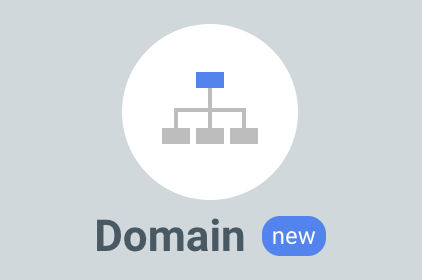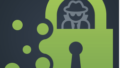私は、ブログ記事を大まかなコンセプト毎にサブドメインで分けているので、一括管理できるプロファイルが欲しいと思い、ドメインで登録しました。
今回は、その備忘録となります。
Google Search Consoleの事前準備
Google Search Consoleにログイン
まず、Googleサーチコンソールにログインします。(アカウントをお持ちでない方は、アカウントを作成します)
ドメインを登録
画面左上のプロパティのプルダウンから、Add propertyを選択
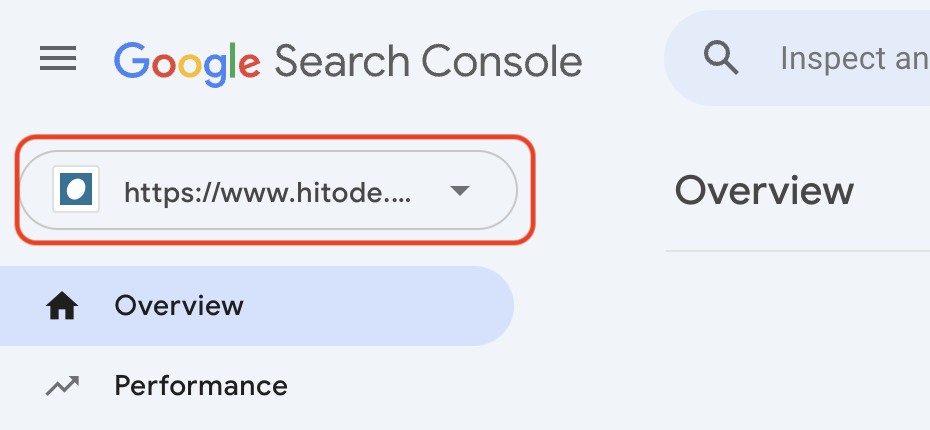
「Domain」を選択して、登録したいドメインを入力して、「CONTINUE」を押下する
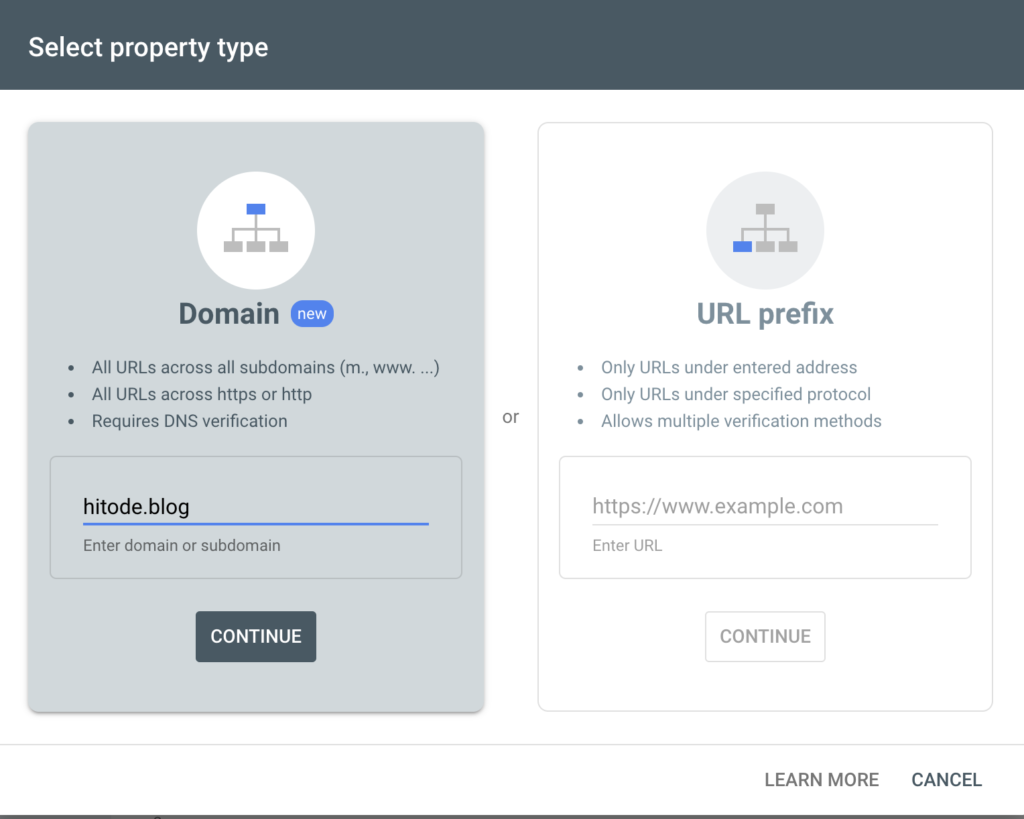
下記の様な画面が表示されるので、TXTをコピーする
このテキストは、後のDNSレコード登録で使用します
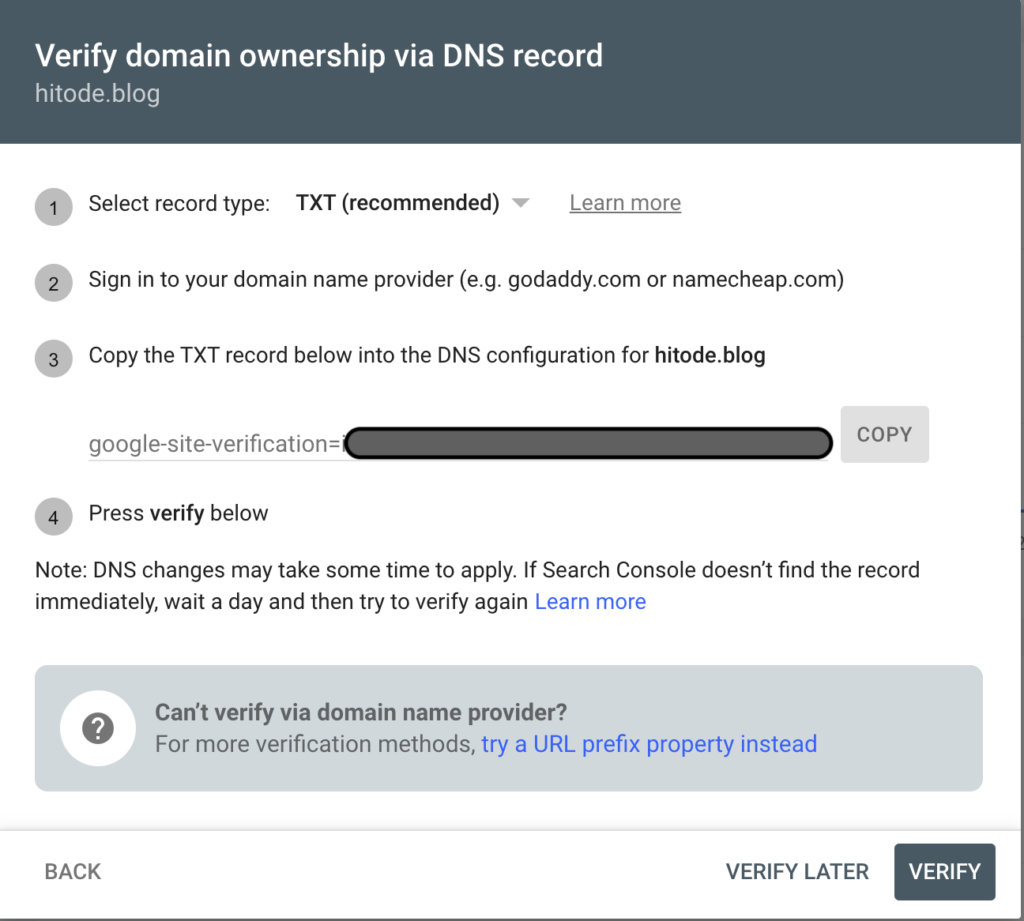
エックスサーバーの設定
サーバーパネルにログイン
エックスサーバーにログインして、サーバーパネルを開きます

DNSレコードを追加
- 「DNSレコード設定」の「DNSレコード追加」を開く
- 種別をTXTに変更して、内容にサーチコンソールでコピーしたテキストを貼り付ける
- 「確認画面へ進む」を押下
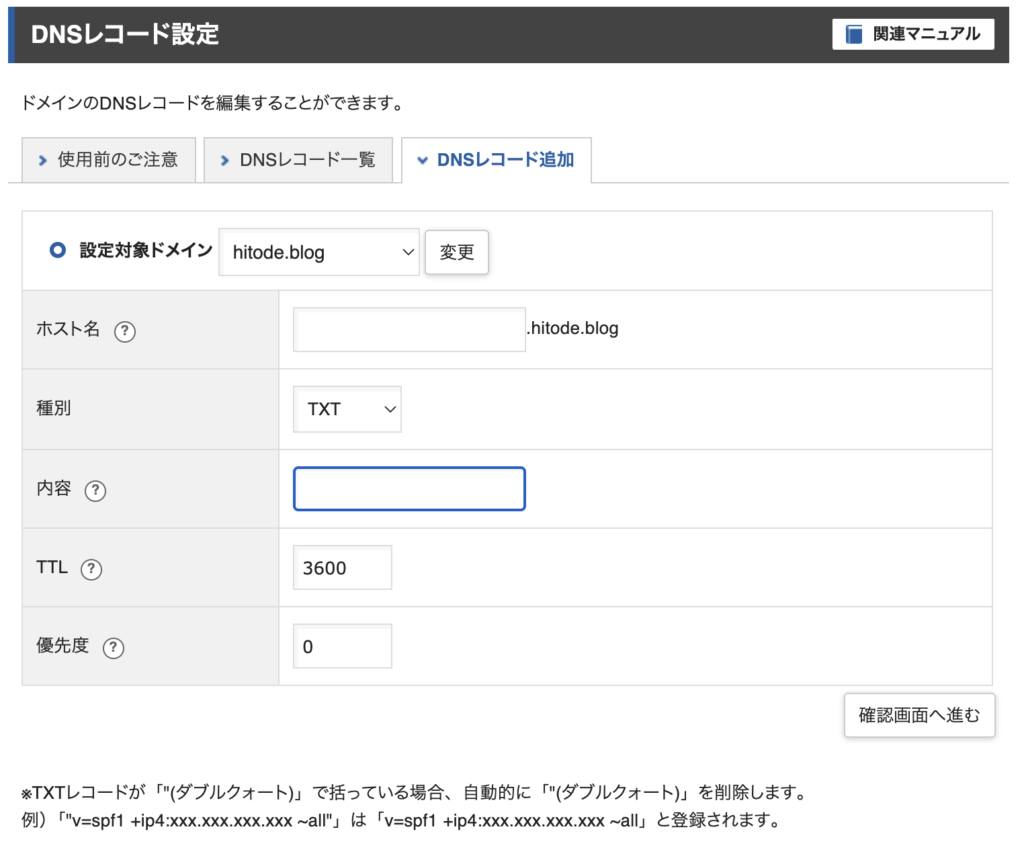
この様な画面が表示されれば設定完了

Google Search Consoleで登録したDNSを確認
Google Search Consoleから検証する
DNSの設定が完了したので、「VERIFY」を押下する
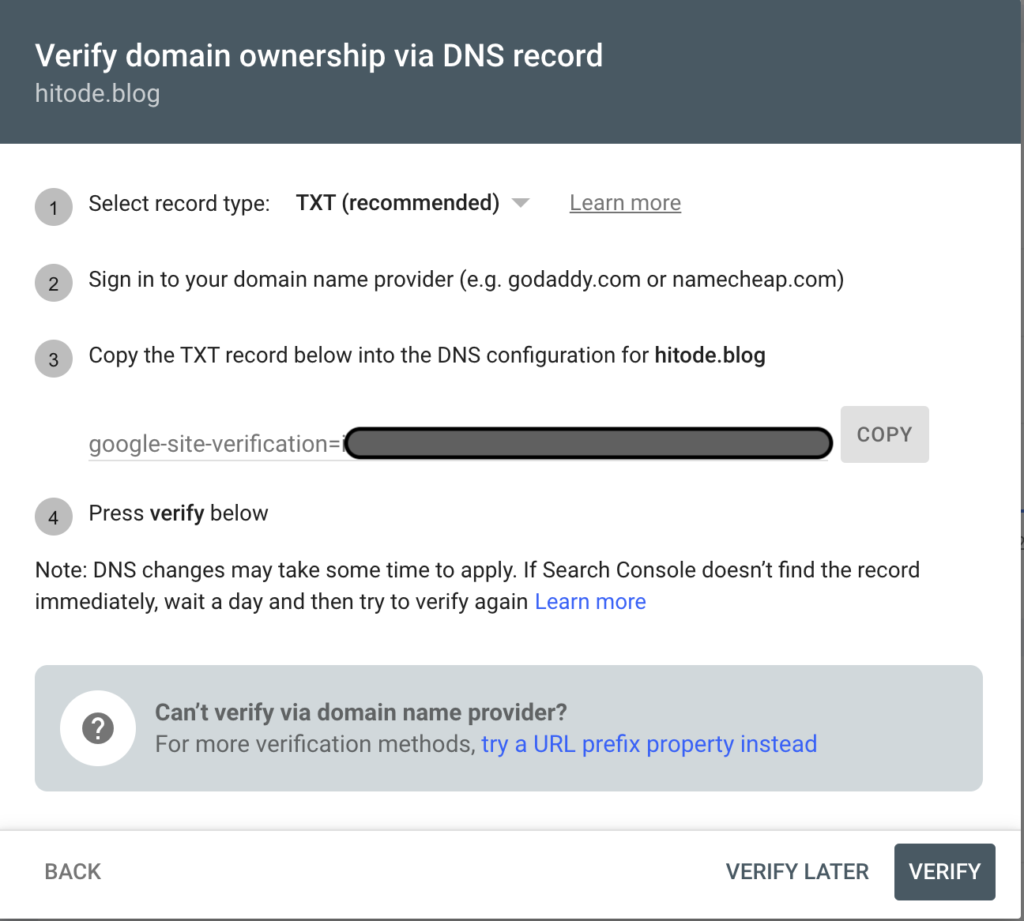
DNS設定の反映には時間がかかるので、登録後すぐに進めようとしても、下記のようなエラーになってしまいます
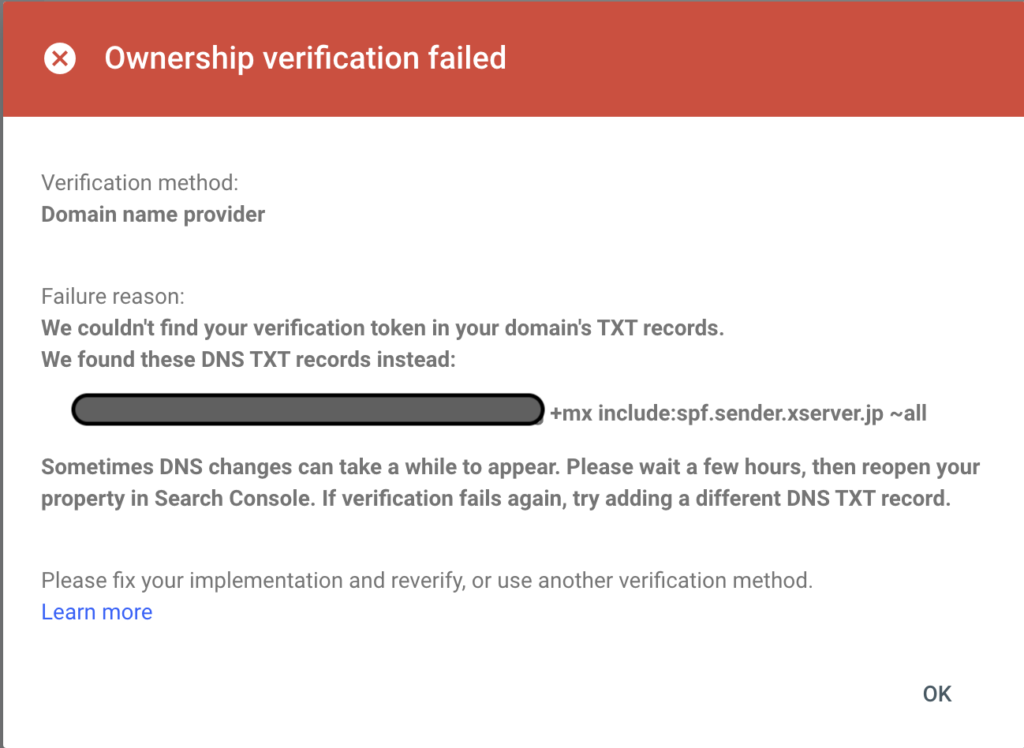
時間をおいて、再度「VERIFY」を押下すると無事登録が完了しました
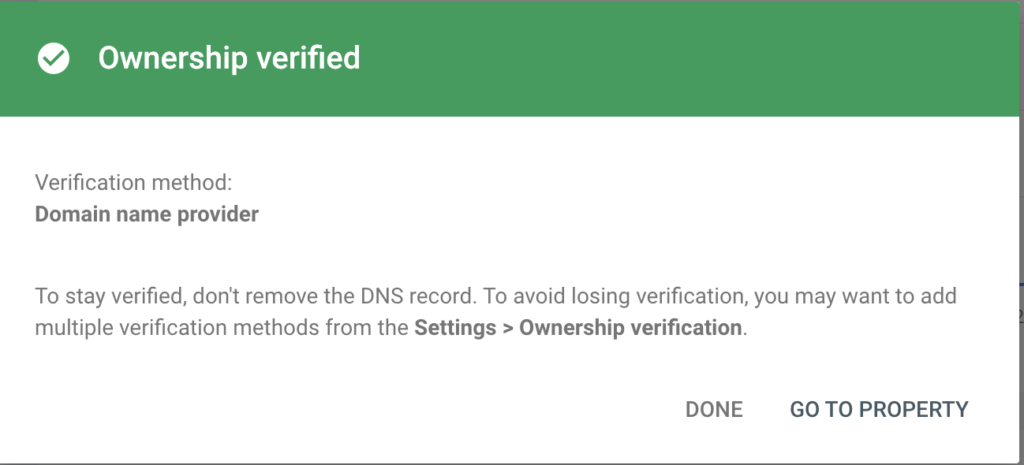
確認
再度、Google Search Consoleにアクセスして、プロファイルが追加されているのを確認します
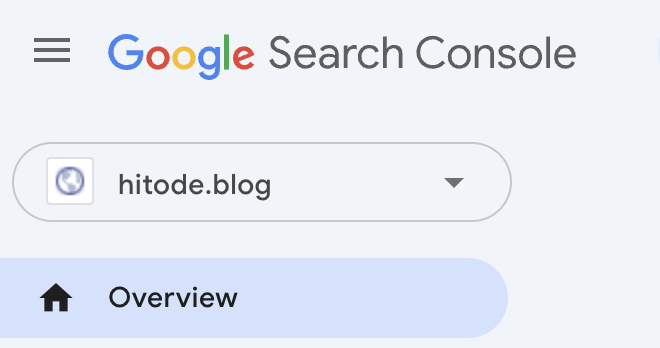
まとめ
以上、ドメインを利用した登録方法でした。ここまで、ご拝読ありがとうございます。
今回はエックスサーバーを利用しましたが、他のレンタルサーバーでも同じ様な方法で登録することができると思います。